保存する |
プレイリストを選んで保存する(動画モードのみ) |
作成したプレイリストをお好みの順番に並べて保存します。

動画を選ぶ


"選んで作成"を選び、  をタッチする
をタッチする
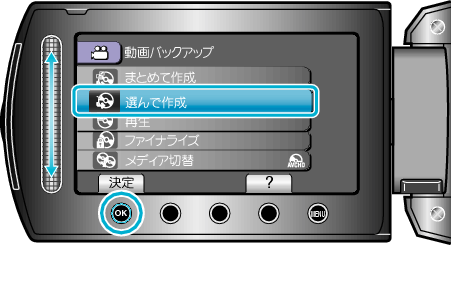

保存するメディアを選び、  をタッチする
をタッチする
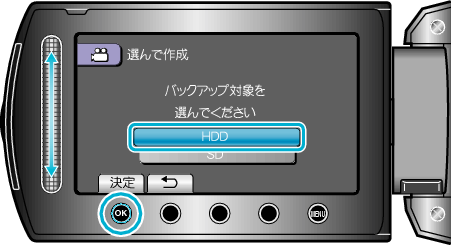

"プレイリストごとに作成"を選び、  をタッチする
をタッチする


ディスクに保存する動画を選び、  をタッチする
をタッチする

"確認"をタッチすると、選んだ動画を確認できます。

挿入位置を選び、  をタッチする
をタッチする

右側のプレイリストに選んだ動画が追加されます。
プレイリストに追加した動画を消すには、「 ![]() 」をタッチして消したい動画を選び、
」をタッチして消したい動画を選び、 ![]() をタッチします。
をタッチします。
手順5~6を繰り返し、プレイリストに動画を並べます。

並べ終わったら、 "保存"をタッチする

操作ボタンの「 ![]() 」 / 「
」 / 「 ![]() 」 と 「 "保存"」の位置はカーソルの位置によって異なります。
」 と 「 "保存"」の位置はカーソルの位置によって異なります。

"作成する"を選び、  をタッチする
をタッチする

作成に必要なディスクの枚数が表示されます。
ディスクを用意してください。
"確認"をタッチすると、保存する映像を確認できます。

 をタッチする
をタッチする
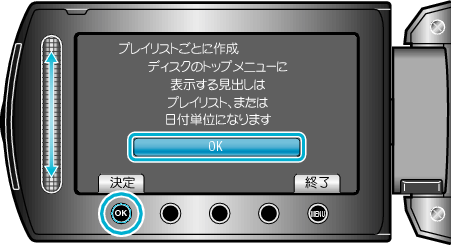

"作成する"を選び、  をタッチする
をタッチする

「次のディスクを入れてください」と表示されたときは、新しいディスクに入れ替えてください。
作成が終わったら、 ![]() をタッチします。
をタッチします。

液晶モニターを閉じてから、USBケーブルを抜く
ご注意
- 作成が終わるまで、電源を切ったり、USBケーブルを取りはずしたりしないでください。
- 再生時に一覧表示されないファイルは、保存できません。
メモ
- 作成したDVDのトップメニューには、プレイリストが並びます。
- プレイリストを作成するには
